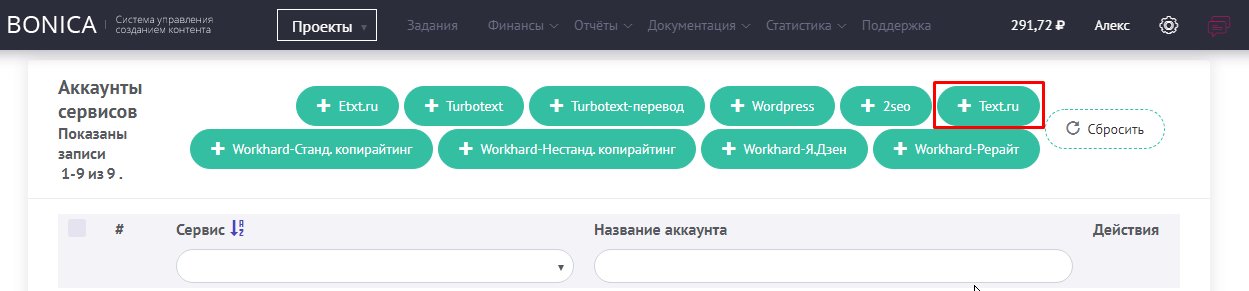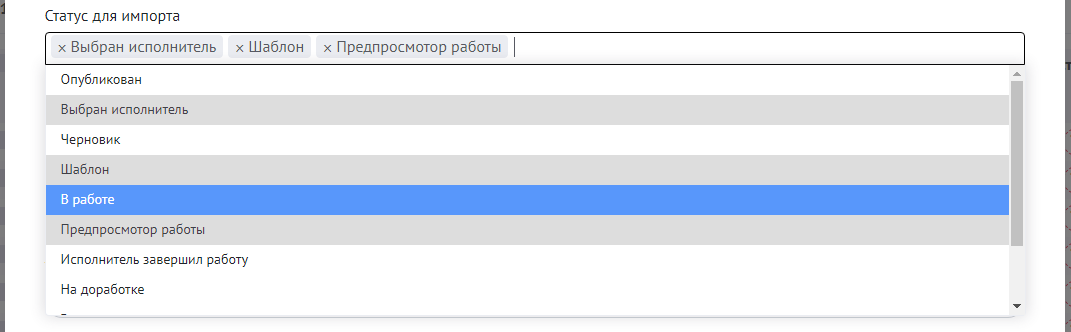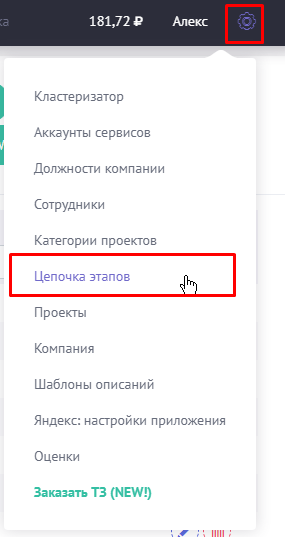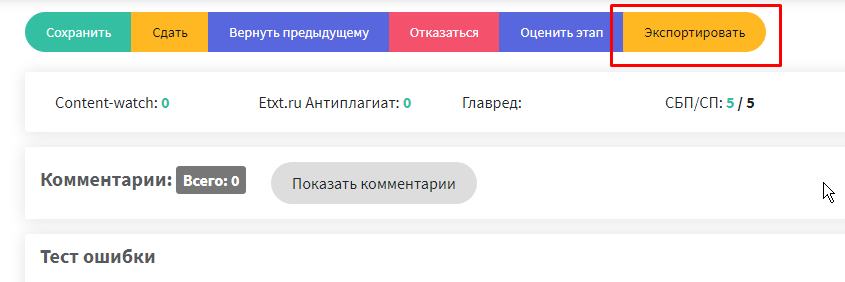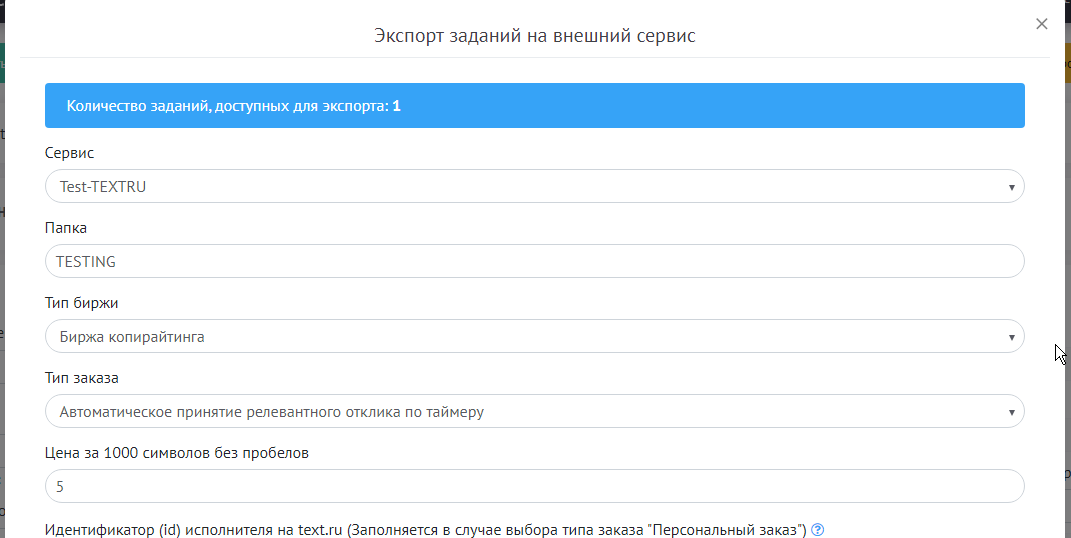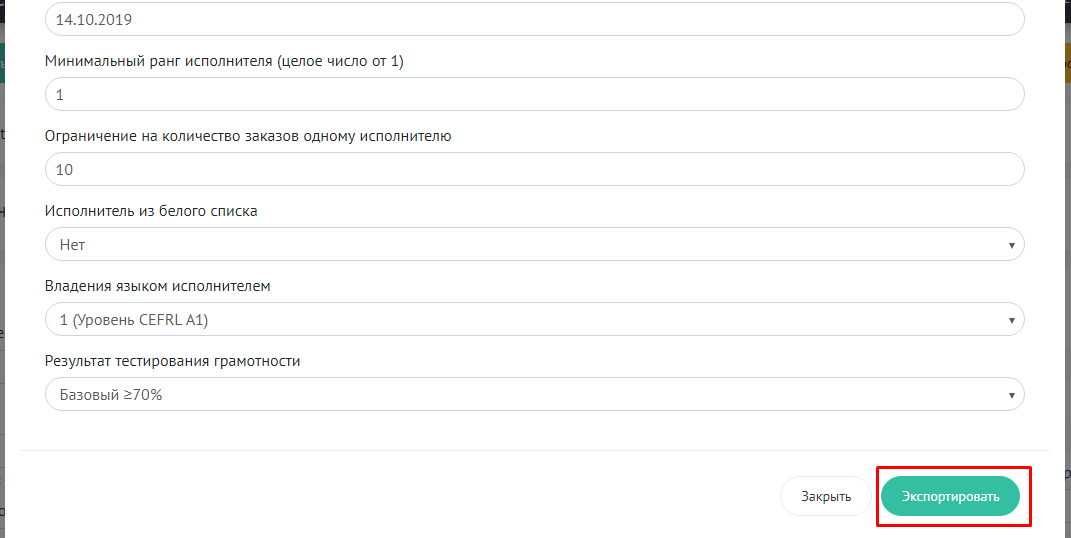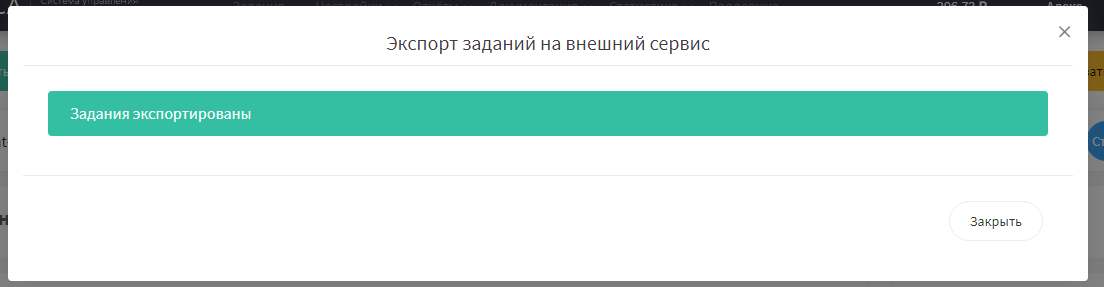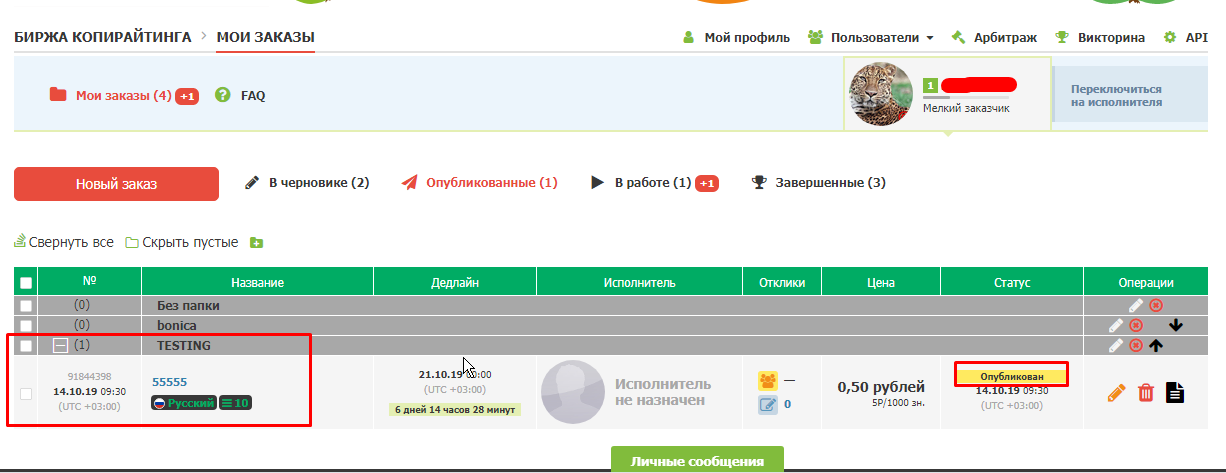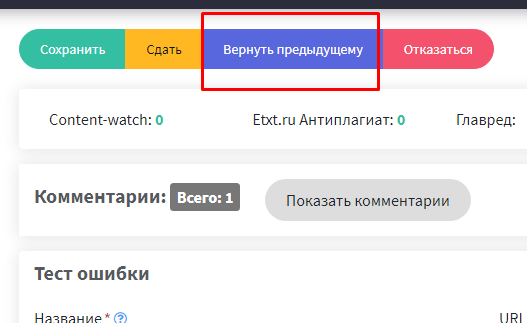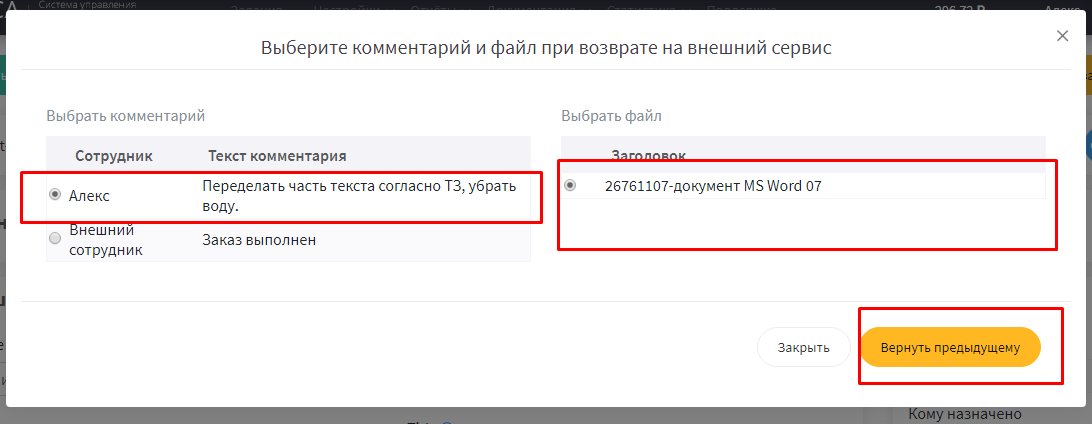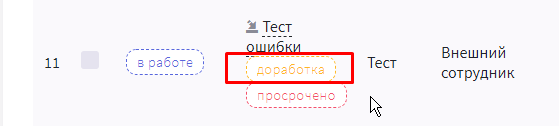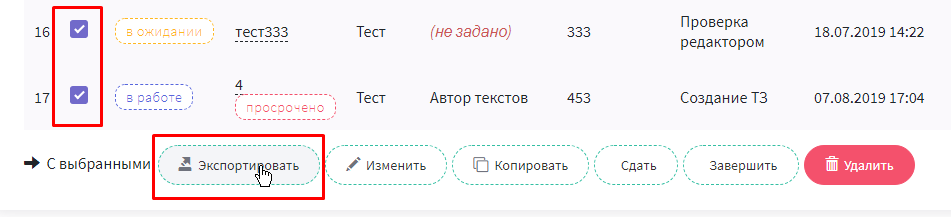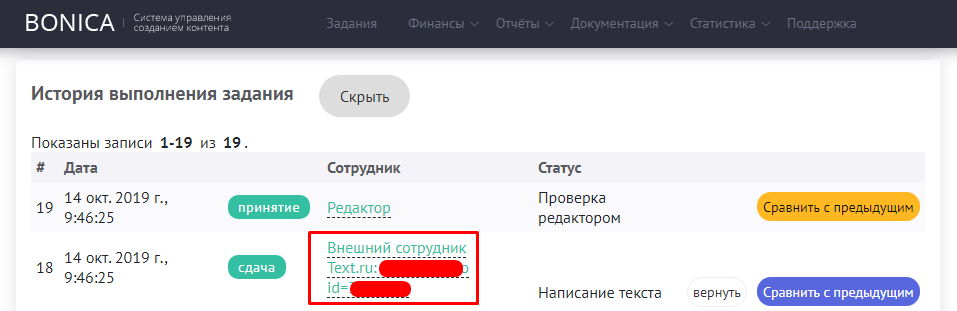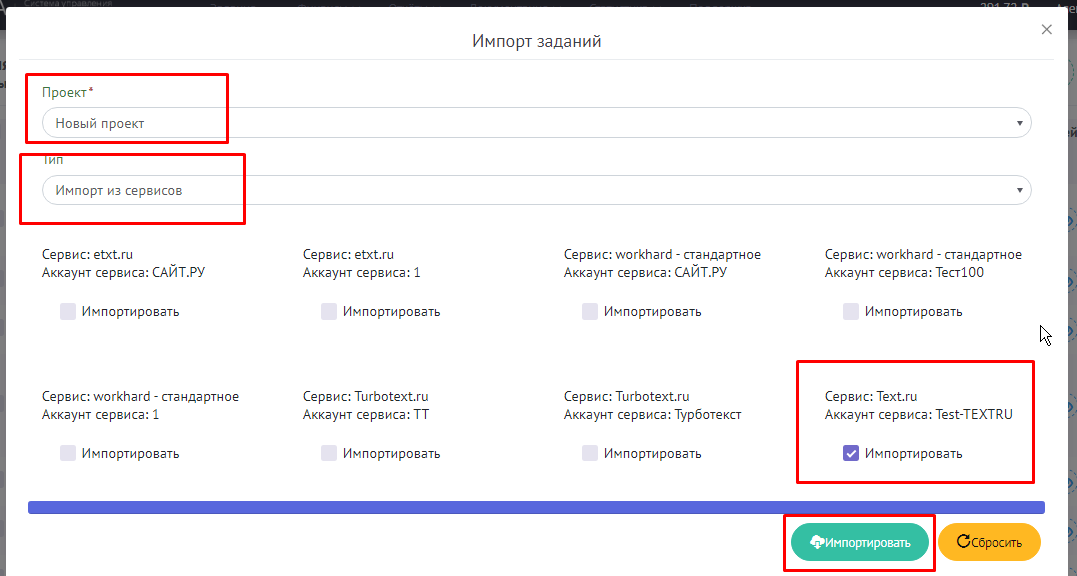Подключение биржи Text.ru
- В Бонике переходим Настройки — > Аккаунты сервисов и выбираем Text.ru
- Заполняем поля в модальном окне Боники. Обязательные поля:
- Название сервиса,
- Пользовательский ключ доступа (API с сервиса Text.ru),
- Ваш (заказчика) идентификатор (id) на text.ru,
- Цена за 1000 символов без пробелов (минимальная цена 25 руб.),
- Минимальный ранг исполнителя (целое число от 1),
- Ограничение на количество заказов одному исполнителю.
- Название аккаунта — пишем любое, для удобства лучше использовать название сайта.
- Пользовательский ключ доступа — берем на бирже Text.ru в правом меню “API уникальности” или по ссылке https://text.ru/api-check.
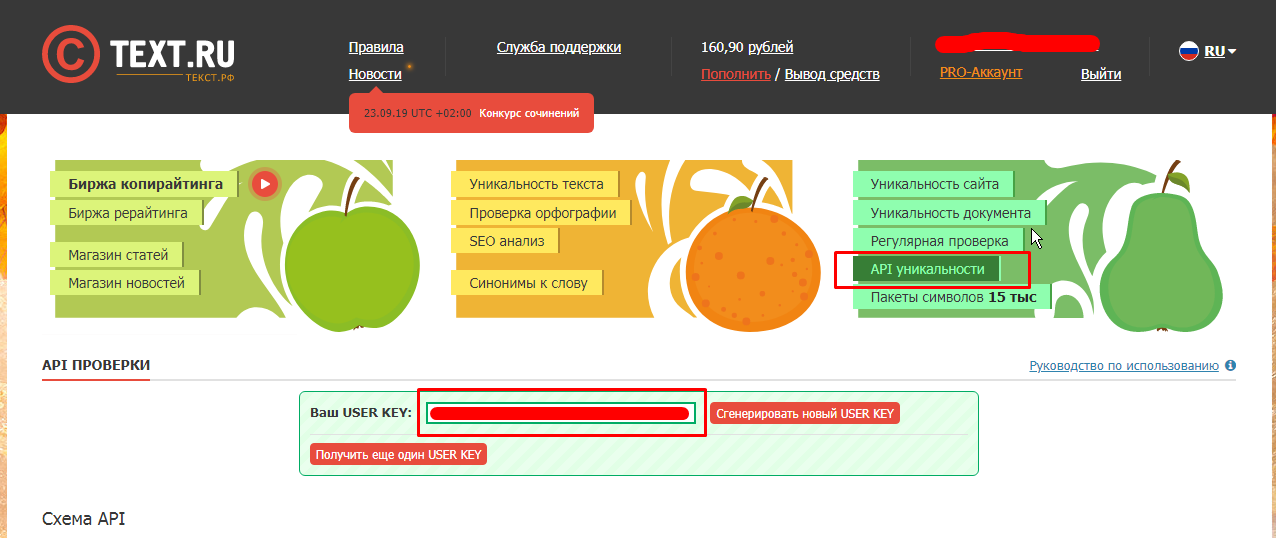
- Статус для импорта — задания, которые будут находиться в выбранном статусе можно импортировать в Бонику. Можно выбрать несколько статусов одновременно.
- Папка — это папка, куда будет производиться экспорт (по умолчанию — bonica).
- Ваш (заказчика) идентификатор (id) на text.ru — необходимо указать свой ID заказчика.
- Тип биржи:
- Биржа копирайтинга,
- Биржа рерайтинга.
- Тип заказа (необходимо выбрать тип заказа):
- Цена заказчика,
- Цена исполнителя,
- Персональный заказ,
- Автоматическое принятие релевантного отклика по таймеру,
- Автоматическое принятие первого отклика.
- Цена за 1000 символов без пробелов — стоимость в рублях.
- Идентификатор (id) исполнителя на text.ru (Заполняется в случае выбора типа заказа «Персональный заказ») — если заказ выставляется для конкретного пользователя.
- Срок сдачи заказа в виде количества дней (не более 10 дней).
- Минимальный ранг исполнителя (целое число от 1) — исполнители с меньшим рангом не смогут подать заявку, чтобы взять задание в работу.
- Ограничение на количество заказов одному исполнителю — указать кол-во заказов, которое может брать 1 исполнитель.
- Исполнитель из белого списка (необязательное поле) — можно указать, находится исполнитель в белом списке или нет.
- Владения языком исполнителем (уровень владения языком):
- 1 (Уровень CEFRL A1),
- 1 (Уровень CEFRL A2),
- 1 (Уровень CEFRL B1),
- 1 (Уровень CEFRL B2),
- 1 (Уровень CEFRL C1),
- Носитель языка.
- Результат тестирования грамотности:
- Базовый ≥70%,
- Базовый 100%,
- Продвинутый ≥70%,
- Продвинутый ≥90%.
Нажать кнопку “Создать”.
Работа с биржей Text.ru
Экспорт заданий на биржу
- Чтобы делать экспорт на биржу для каждого отдельного задания, необходимо на выбранном этапе в настройках (Шестеренка — > Цепочка этапов — > Редактирование этапа — > Дополнительные настройки) установить отметку “Разрешить экспортировать”.
-
- Можно выбрать конкретный сервис, на который будет произведен экспорт, чтобы сотрудник при экспорте задания не выбирал из всего списка, а нужный сервис был выбран изначально в настройках этапа.
- Нажать кнопку “Сохранить”
- Выбрать задание из “списка заданий”, на этапе которого настроен экспорт на внешний сервис. Переходим внутрь задания.
- Нажать на кнопку “Экспортировать”.
- Появится модальное окно с установленными настройками, которые были сохранены при создании аккаунта сервиса. При необходимости сотрудник может изменить и внести корректировки в настройках.
- Внизу окна нажать на кнопку “Экспортировать”
- Появится всплывающее окно с уведомлением о том, что задание экспортировано на биржу.
- На бирже Text.ru, в аккаунте заказчика, появится экспортированное задание в папке, которая указана в настройках аккаунта сервиса в Бонике или при экспорте задания из Боники. Заданию будет присвоен статус “Опубликовано”.
- В Бонике, в списке заданий, у экспортированного задания изменится исполнитель на “Внешний сотрудник”, то же самое произойдет внутри самого экспортированного задания в правом сайтбаре.
8.1. Чтобы в Бонике в списке заданий быстро найти экспортированные задания, необходимо в настройках компании (Настройки — > Компания) установить отметку “Выводить иконку экспорта в списке заданий” и нажать “Сохранить”. После этого в списке заданий у экспортированных на биржу появится иконка экспорта. При наведении на иконку появится подсказка, на какой сервис экспортировано задание.
Работа с биржей Text.ru после экспорта
1. Задания на биржу экспортируется сразу в статус “Опубликовано”.
2. После того, как задание на бирже будет взято в работу исполнителем и выполнено, оно попадает в статус “На проверке”. Пока не будут проверены уникальность сервиса ETXT и другие параметры, заданные в Бонике для проверки текста в настройках проекта, задание на следующий этап (обычно этап редактора) в Бонике не перейдет. Процесс обработки может занять до 2 часов.
3. Когда обработка задания на бирже закончена и все указанные в настройках проекта условия соблюдены, задание в Бонике перейдет на следующий этап (обычно этап проверки автора). На бирже задание будет находится в статусе “На проверке”.
4. Если редактор, проверяя задание в Бонике, решил отправить его на доработку, необходимо нажать кнопку “Вернуть предыдущему”.
5. Появится всплывающее окно, в котором необходимо указать файл, отправляемый на доработку (необязательно) и комментарий Внешнему исполнителю, нажать кнопку “Вернуть предыдущему”. Задание вернется на предыдущий этап в Бонику, а на бирже вернется в Доработку исполнителю. При этом в списке заданий в Бонике под названием появится текст “доработка”.
6. Если текст задания устраивает редактора, он должен нажать кнопку “Сдать”, тогда задание будет принято на бирже Text.ru и перейдет в статус “Выполнено” (при условии, что в Бонике в настройках этапа стоит отметка “Принимать задание на внешнем сервисе”). Если в настройках этапа не стоит отметка “Принимать задание на внешнем сервисе”, задание будет принято на бирже после того, как завершится вся цепочка этапов в Бонике, на бирже задание перейдет в статус “Завершенные”.
Вопросы по работе Боника + Text.ru
1. Что делать, если нужно отказаться от исполнителя?
Можно отказаться от исполнителя только на самой бирже, когда задание в статусе “На проверке”. Нажать “Заявка на снятие исполнителя” и через тех. поддержку биржи отказаться от исполнителя. В Бонике при нажатии на кнопку “Отказаться” задание перейдет в состояние “В ожидании”, вместо “Внешний исполнитель” будет стоять “Не задано” и задание в Бонике потеряет связь с заданием на бирже. Связать задание с биржей и Боникой после отказа в Бонике не получится, необходимо:
- принять задание на бирже вручную и в Бонике задание перевести на нужный этап:
- отказаться от экспорта и снова экспортировать задание, а на бирже предыдущее задание удалить или отправить в Черновик.
2. Если задание в Бонике прошло этап проверки, можно ли его вернуть на доработку автору?
Можно, но при условии, что в настройках этапа принятия текста не стоит отметка “Принимать задания на внешнем сервисе”. При этом срок проверки задания на бирже не должен закончиться. В таком случае задание в Бонике вернется на этап “Написания текста” к внешнему сотруднику, а на бирже перейдет в статус “На доработке”.
Массовый экспорт заданий на биржу Text.ru
- Чтобы сделать массовый экспорт заданий на биржу Text.ru, необходимо в “списке заданий” (https://bonica.pro/task/index) отметить те, которые нужно экспортировать. После чего внизу страницы нажать на кнопку “Экспортировать”.
- Появится всплывающее окно, в котором можно внести корректировку настроек (если необходимо) и нажать на кнопку “Экспортировать”.
-
- Массовый экспорт могут проводить только пользователи с правами начальника (проекта\мини).
- Массовый экспорт возможен с любого этапа и в любом состоянии (в работе\в ожидании\выполнено).
- Нельзя совершить массовый экспорт, если задание было ранее экспортировано на биржу.
Доступный функционал в Бонике для работы с биржей Text.ru
На данный момент есть такие функции:
- Экспортировать задания на биржу (штучно и массово).
- Можно настроить автопринятие выполненного задания на бирже. Настройка происходит на этапе проверки задания в Бонике, ставим отметку “Принимать задание на внешнем сервисе”. После того, как сотрудник сдаст задание, оно передвинется по цепочке дальше — произойдет автопринятие задачи в бирже.
- Если на этапе проверки нажать «Вернуть на доработку» — задание в Бонике вернется на предыдущий этап и на бирже перейдет на доработку с указанным комментарием в виде причины для доработки исполнителю.
- Внутри задания есть возможность сделать “Повторный экспорт”, если задание по какой либо причине необходимо экспортировать повторно. А также можно отменить экспорт, нажав кнопку “Отменить экспорт”.
- В истории задания в Бонике отображается логин автора, который сдал текст. Логин появляется после того, как автор сдаст текст на проверку.
- Можно импортировать задания из биржи в Бонику. Для этого нужно выбрать статус для импорта в настройках аккаунта сервиса. Потом нажать в списке заданий на кнопку “Импорт заданий”.
Появится всплывающее окно:
-
-
- Выбираем проект в Бонике, куда будет произведен импорт заданий.
- Выбираем тип импорта — “Импорт из сервисов”.
- Выбираем необходимый сервис.
- Нажимаем кнопку “Импортировать”.
-